跨 Azure 訂用帳戶和資源群組移動復原服務保存庫
本文說明如何跨 Azure 訂用帳戶或往相同訂用帳戶中的另一個資源群組移動為 Azure 備份所設定的復原服務保存庫。 您可以使用 Azure 入口網站或 PowerShell 來移動復原服務保存庫。
支援的區域
支援所有公用區域和主權區域,但法國南部、法國中部、德國東北部和德國中部除外。
移動復原服務保存庫的必要條件
- 在資源群組之間移動保存庫期間,來源和目標資源群組都會遭到鎖定,防止寫入和刪除作業。 如需詳細資訊,請參閱這篇文章。
- 只有管理員的訂閱才具有保存庫的移動權限。
- 若要在訂閱之間移動保存庫,目標訂閱必須位於與來源訂閱相同的租用戶中,而且狀態必須為已啟用。 若要將保存庫移至不同的 Microsoft Entra ID,請參閱 將訂用帳戶移轉至不同的目錄 和 復原服務保存庫常見問題集。
- 您必須擁有在目標資源群組上執行寫入作業的權限。
- 移動保存庫只會變更資源群組。 復原服務保存庫會位於相同的位置,而且無法變更。
- 每個區域一次只能移動一個復原服務保存庫。
- 如果 VM 未隨著復原服務保存庫在訂閱之間移動,或移至新的資源群組,則目前的 VM 復原點會在保存庫中維持不變,直到過期為止。
- 無論 VM 是否隨著保存庫移動,您一律可以從保留在保存庫內的備份記錄還原 VM。
- Azure 磁碟加密需要金鑰保存庫和 VM 位於相同的 Azure 區域和訂閱中。
- 若要移動具有受控磁碟的虛擬機器,請參閱這篇文章。
- 移動傳統模型所部署資源的選項,會根據移動訂閱內的資源還是將資源移到新的訂閱而有所不同。 如需詳細資訊,請參閱這篇文章。
- 在保存庫跨訂用帳戶或往新的資源群組移動之後,為保存庫所定義的備份原則會保留下來。
- 您只能移動包含下列任何類型備份項目的保存庫。 所屬類型未列在下方的任何備份項目都必須停止,並且在移動保存庫之前永久刪除資料。
- Azure 虛擬機器
- Microsoft Azure 復原服務 (MARS) 代理程式
- Microsoft Azure 備份伺服器 (MABS)
- Data Protection Manager (DPM)
- 如果您跨訂閱移動了含有 VM 備份資料的保存庫,則必須將 VM 移至相同的訂閱,並使用相同的目標 VM 資源群組 (與舊的訂閱中相同) 來繼續備份。
注意
不支援跨 Azure 區域移動 Azure 備份的復原服務保存庫。
如果您已使用 Azure Site Recovery 來為任何 VM (Azure IaaS、Hyper-V、VMware) 或實體機器設定災害復原,則無法進行移動作業。 如果您想要移動 Azure Site Recovery 的保存庫,請參閱這篇文章以了解如何手動移動保存庫。
使用 Azure 入口網站將復原服務保存庫移動到不同的資源群組
如何將復原服務保存庫和其相關聯資源移動到不同的資源群組:
登入 Azure 入口網站。
開啟復原服務保存庫的清單,然後選取您想要移動的保存庫。 保存庫儀表板開啟時會如下圖所示。
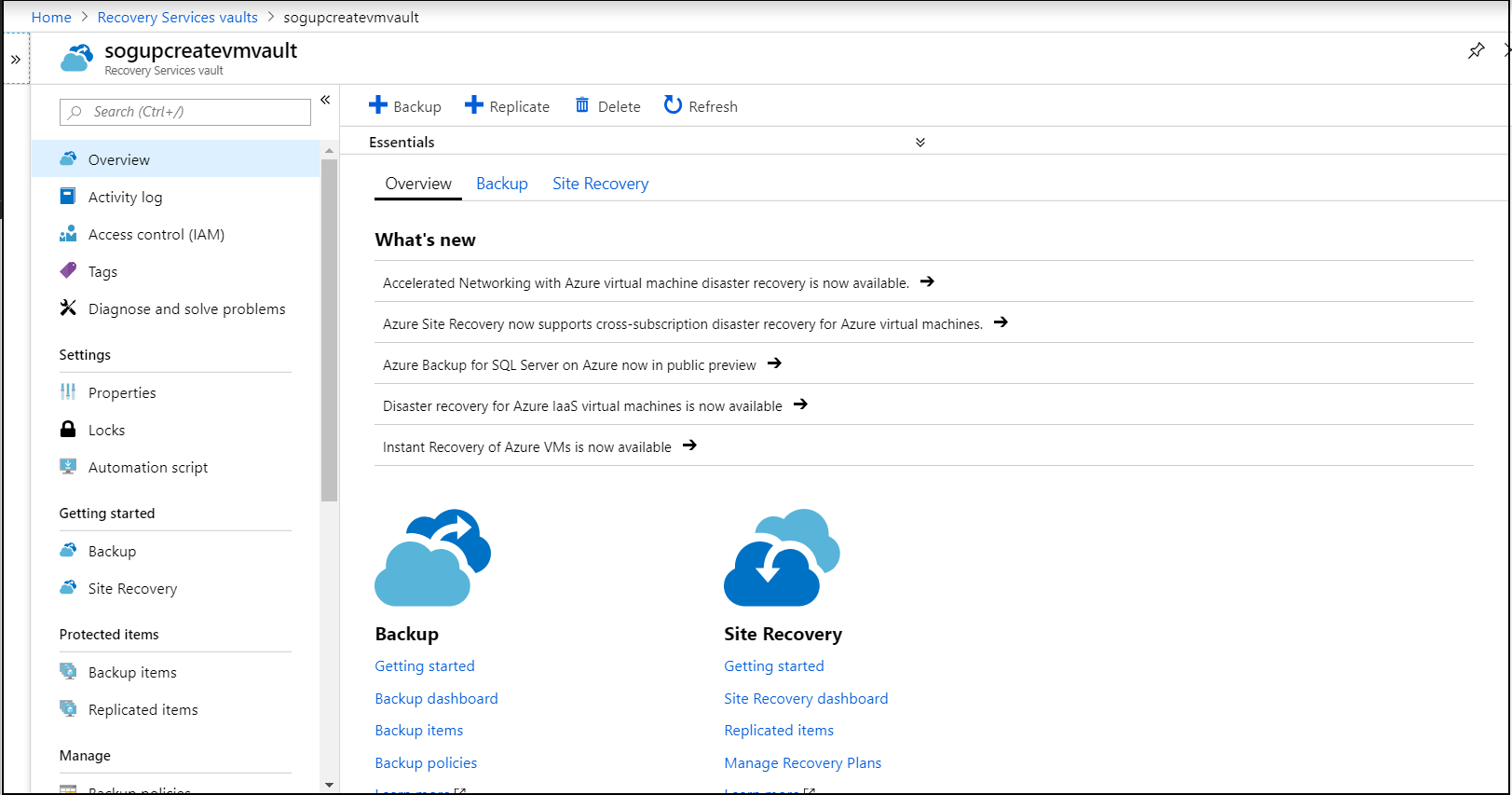
如果您沒看到保存庫的 [基本資訊] 資訊,請選取下拉圖示。 您現在應該就會看到保存庫的 [基本資訊] 資訊。
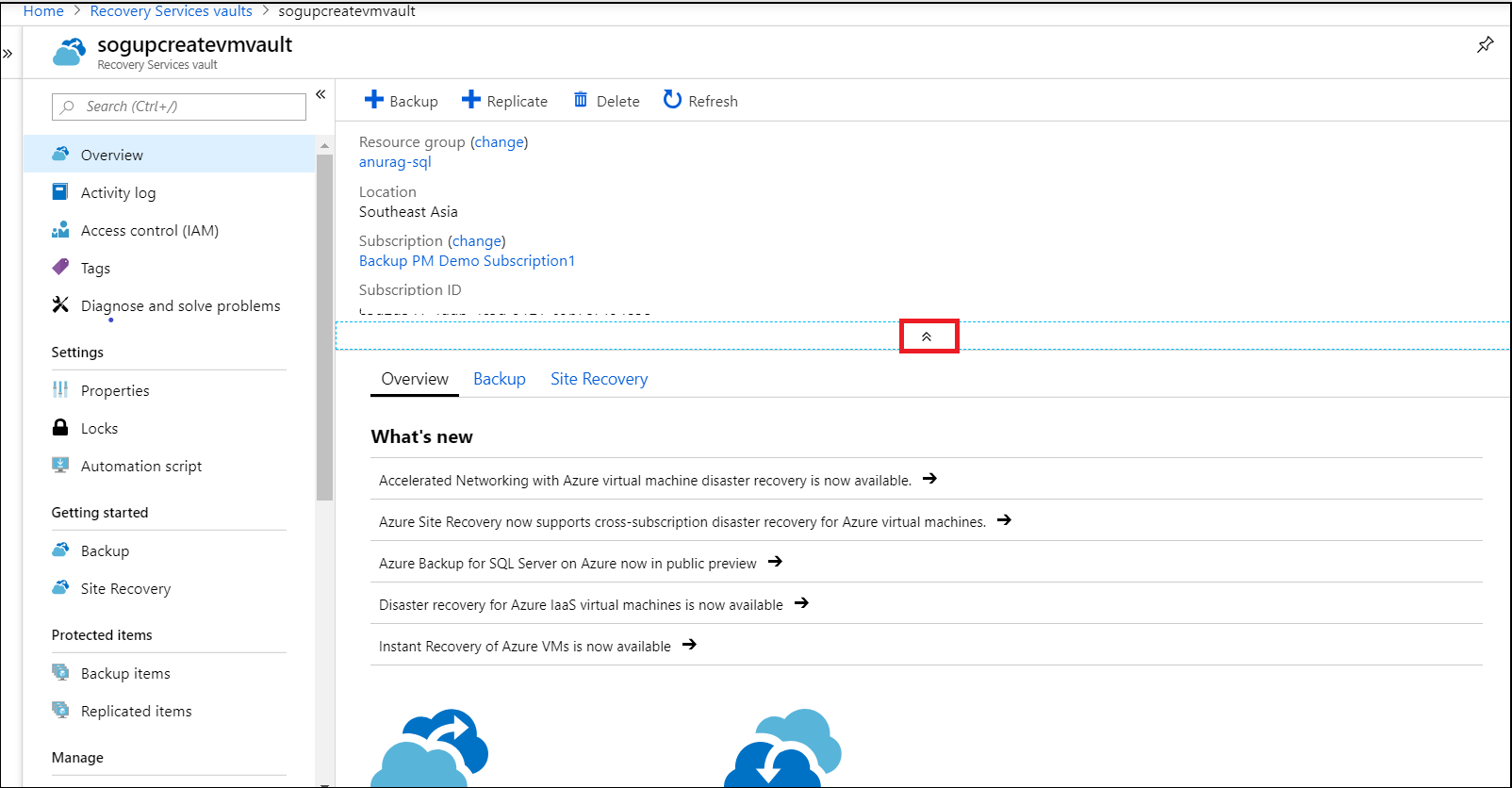
在保存庫的概觀功能表中,選取 [資源群組] 旁的 [變更],以開啟 [移動資源] 窗格。
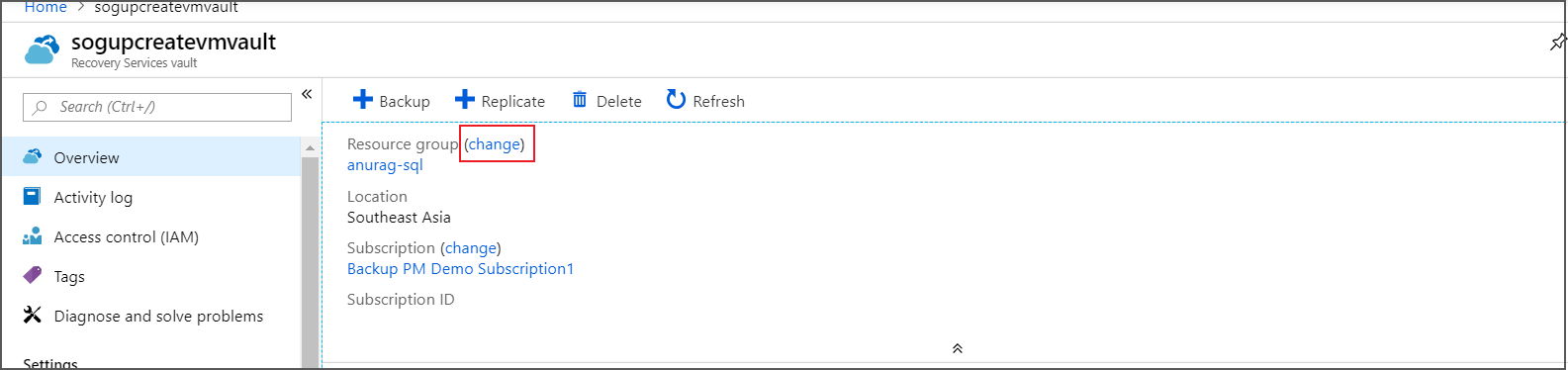
在 [移動資源] 窗格中,針對所選取的保存庫,建議如下圖所示選取核取方塊,來移動選擇性的相關資源。
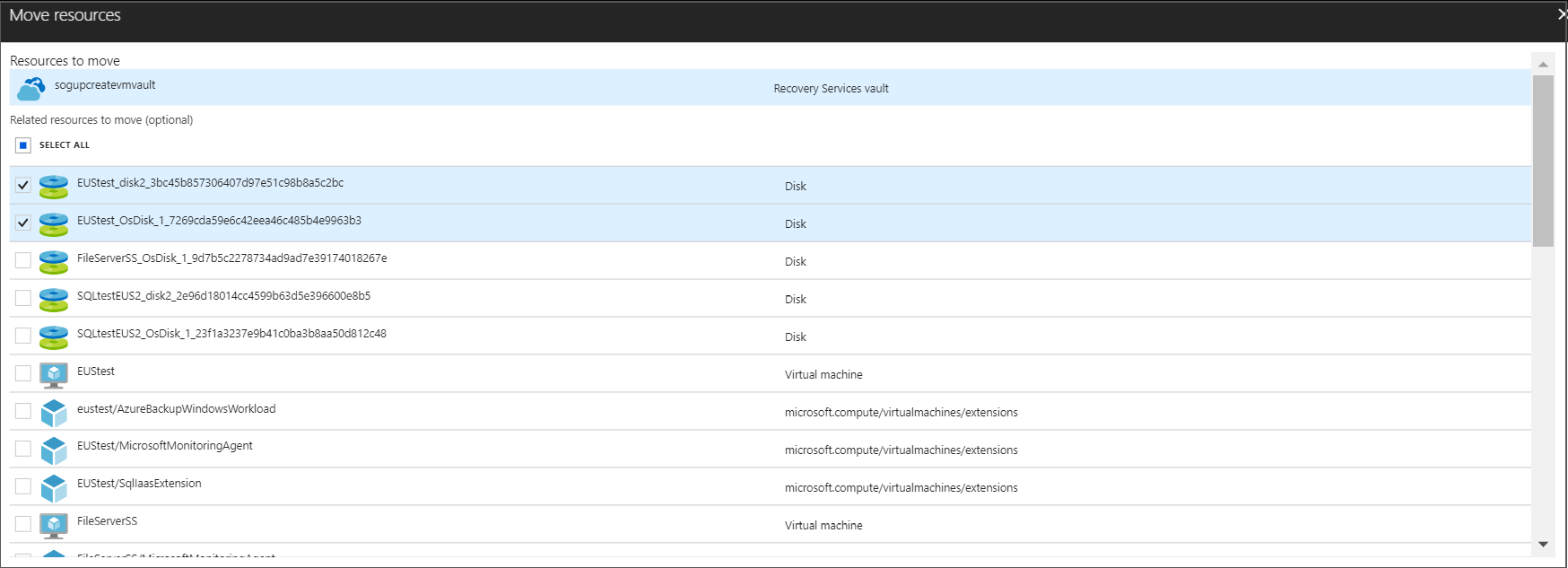
若要新增目標資源群組,請在 [資源群組] 下拉式清單中選取現有資源群組,或選取 [建立新群組] 選項。

在新增資源群組之後,請確認 [我了解我必須先更新移動之資源所關聯的工具與指令碼,這些工具與指令碼才能使用新的資源識別碼] 選項,然後選取 [確定] 以完成保存庫移動作業。

使用 Azure 入口網站將復原服務保存庫移動到不同的訂閱
您可以將復原服務保存庫和其相關聯的資源移動到不同的訂用帳戶
登入 Azure 入口網站。
開啟復原服務保存庫的清單,然後選取您想要移動的保存庫。 保存庫儀表板開啟時會如下圖所示。
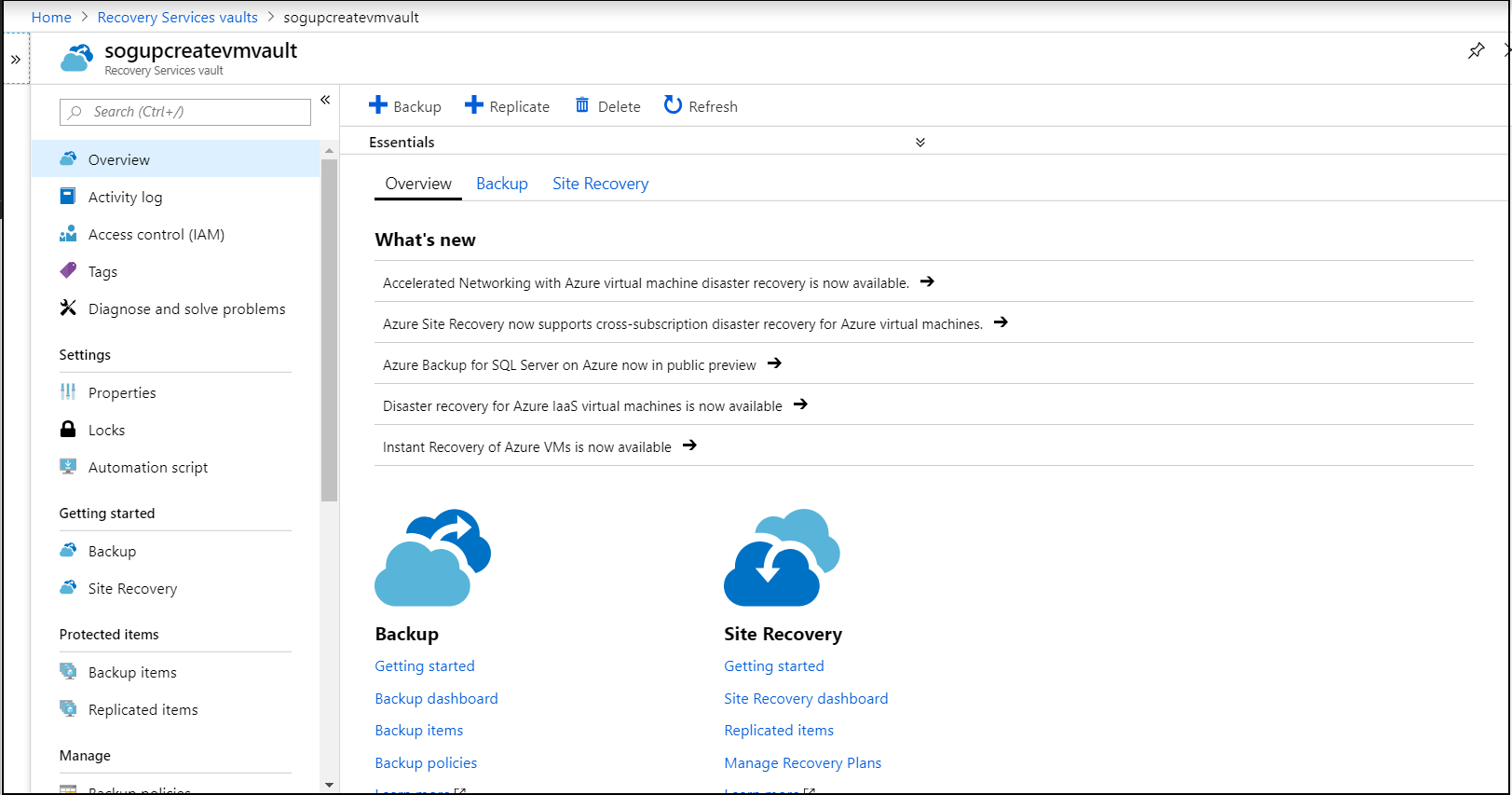
如果您沒看到保存庫的 [基本資訊] 資訊,請選取下拉圖示。 您現在應該就會看到保存庫的 [基本資訊] 資訊。
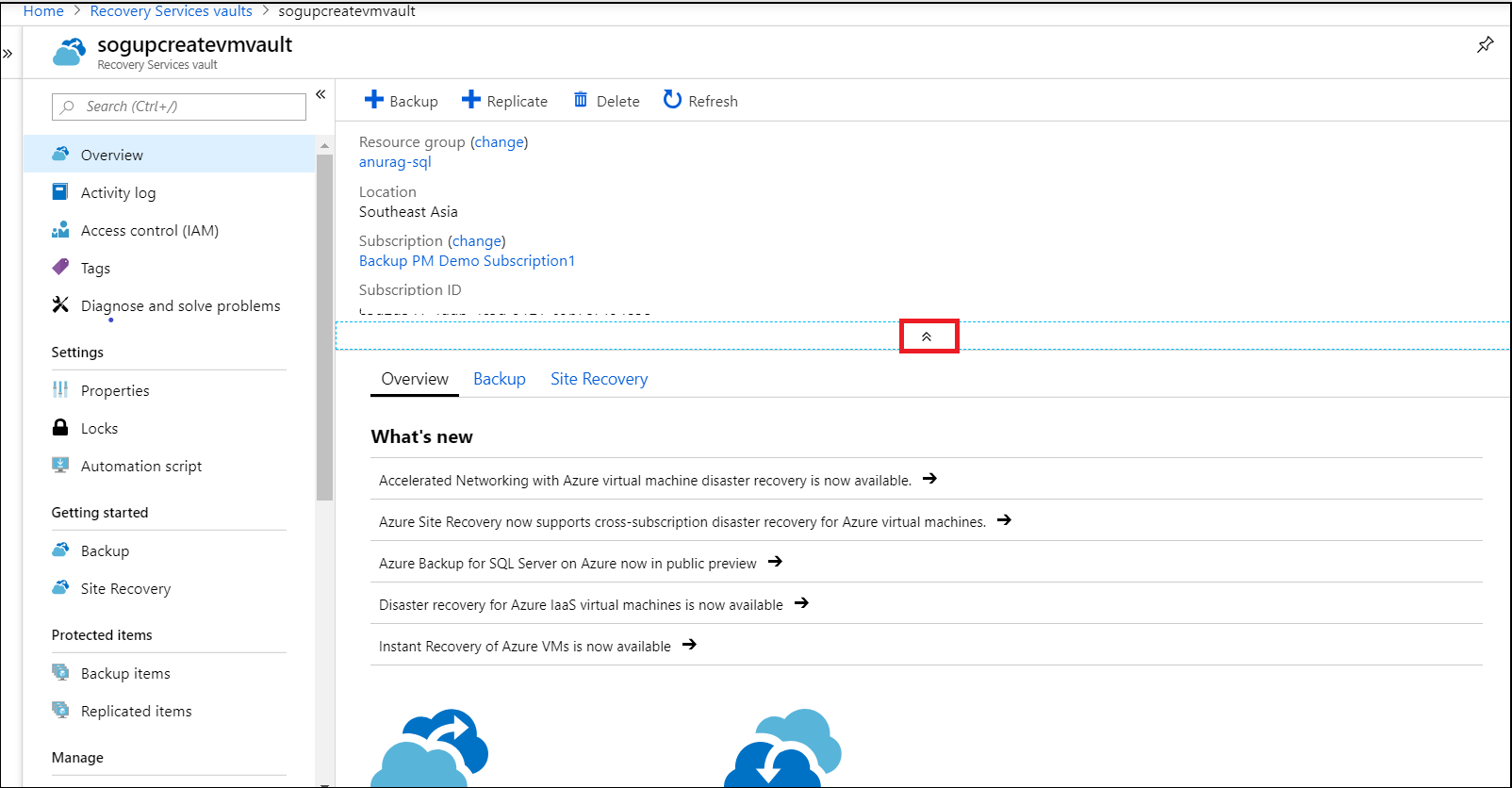
在保存庫的概觀功能表中,選取 [訂閱] 旁的 [變更],以開啟 [移動資源] 窗格。
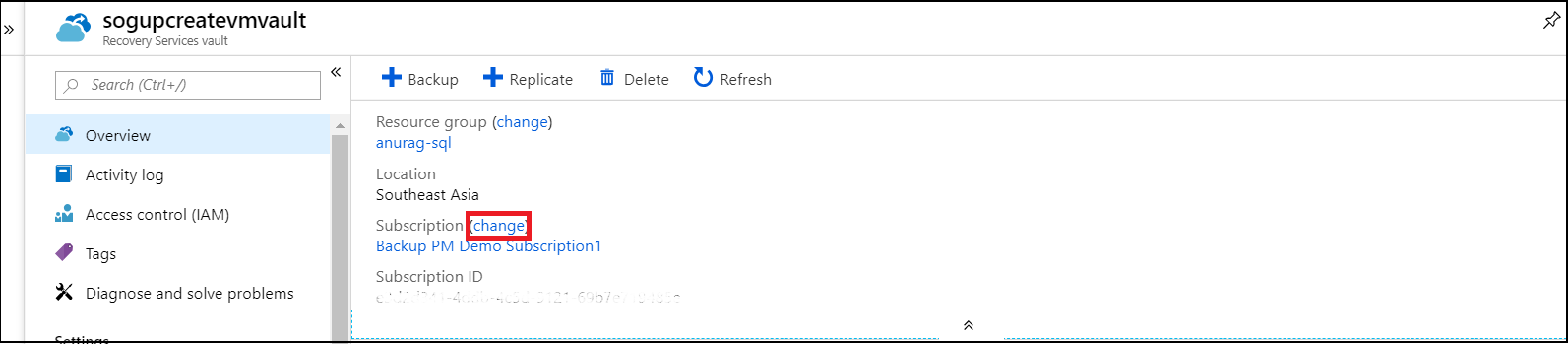
選取要移動的資源,建議您在這裡使用 [全選] 選項來選取所有列出的選擇性資源。
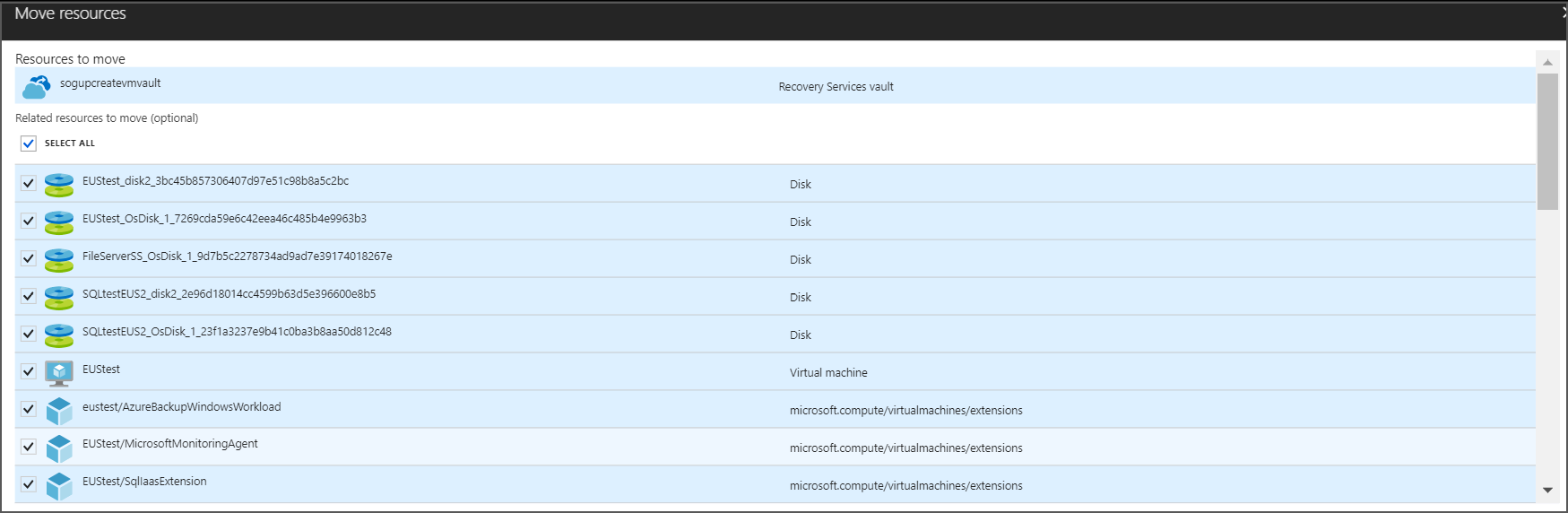
從 [訂用帳戶] 下拉式清單選取您想要作為保存庫移動目的地的目標訂用帳戶。
若要新增目標資源群組,請在 [資源群組] 下拉式清單中選取現有資源群組,或選取 [建立新群組] 選項。

選取 [我了解我必須先更新移動之資源所關聯的工具與指令碼,這些工具與指令碼才能使用新的資源識別碼] 選項加以確認,然後選取 [確定]。
注意
不支援跨訂閱備份 (RS 保存庫和受保護的 VM 屬於不同訂閱) 的案例。 此外,在保存庫移動作業進行期間,將無法修改從本地備援儲存體 (LRS) 到全域備援儲存體 (GRS) (反之亦然) 的儲存體備援選項。
跨區域移動之後,請使用 Azure 入口網站來備份復原服務保存庫中的資源
Azure Resource Mover 支援跨區域多個資源的移動。 將資源移至另一個區域時,您可確保資源持續受保護。 由於 Azure 備份支援多個工作負載的保護,您可能需要採取幾項步驟,才能在新區域繼續擁有相同的保護層級。
若要了解達成此目的的詳細步驟,請參閱下列各節。
注意
- Azure 備份目前不支援將復原服務保存庫的備份資料移至另一個復原服務保存庫。 若要保護新區域中的資源,您必須在新區域中新的/現有的保存庫註冊並備份資源。 將資源從移至另一個區域時,您可依需求保留/刪除舊區域中現有復原服務保存庫的備份資料。 如果您選擇保留舊保存庫的資料,即會產生相應的備份費用。
- 在資源移動之後,為了確保保存庫中以多使用者授權 (MUA) 所設定備份資源的安全持續受到保護,目的地保存庫應該使用目的地區域中的資源防護來設定 MUA。 這是因為資源防護和保存庫必須位於相同的區域中;因此,來源保存庫的資源防護無法在目的地保存庫上用來啟用 MUA。
在跨區域移動之後備份 Azure 虛擬機器
當復原服務保存庫保護的 Azure 虛擬機器 (VM) 移至另一個區域後,便無法再備份到舊版保存庫。 舊保存庫的備份會開始因為錯誤 BCMV2VMNotFound 或 ResourceNotFound 導致失敗。 如需如何保護新區域中 VM 的詳細資訊,請參閱下列各節。
移動 Azure VM 的準備
移動 VM 前,請確定符合下列必要條件:
- 請參閱 VM 移動相關的必要條件,並確定 VM 符合移動條件。
- 在現有保存庫儀表板的 [備份項目] 索引標籤上,選取 VM,並選取 [停止保護],然後根據需求保留/刪除資料。 在資料備份停止但保留資料時,復原點會永遠保持不變,且不遵守任何原則。 這確保您的備份資料可隨時還原。
注意
保留舊版保存庫的資料會產生備份費用。 如果您不想再保留資料以避免計費,您必須使用 [刪除資料] 選項,刪除保留的備份資料。
- 請確定 VM 已開啟。 所有需要在目的地區域供使用的 VM 磁碟均需在 VM 中附加和初始化。
- 請確定 VM 有最新的受信任根憑證和更新的憑證撤銷清單 (CRL)。 若要這樣做:
- 在 Windows VM 上,安裝最新的 Windows 更新。
- 在 Linux VM 上,請參閱經銷商指導,確保機器有最新的憑證和 CRL。
- 允許從 VM 進行輸出連線:
移動 Azure VM
使用 Azure Resource Mover 將您的 VM 移至新區域。
使用 Azure 備份保護 Azure VM
開始保護新區域中最新或現有的復原服務保存庫的 VM。 需要使用較舊的備份還原時,如果您已選擇保留備份資料,您仍可使用舊的復原服務保存庫還原。
上述步驟應有助確保您的資源也會備份至新區域。
在跨區域移動後備份 Azure 檔案共用
Azure 備份目前提供 Azure 檔案的快照集管理解決方案。 所以您不用將檔案共用資料移至復原服務保存庫。 此外,因為快照集不會隨著您的儲存體帳戶移動,所以實際上所有備份 (快照集) 只會保留在現有的區域,並使用現有的保存庫保護。 但若要跨區域移動您的儲存體帳戶和檔案共用,或在新區域建立新的檔案共用,請參閱下列各章節,確保受到 Azure 備份的保護。
移動 Azure 檔案共用的準備
移動儲存體帳戶前,請確定符合下列必要條件:
- 請參閱移動儲存體帳戶的必要條件。
- 匯出並修改資源移動範本。 如需詳細資訊,請參閱儲存體帳戶區域移動的準備。
移動 Azure 檔案共用
若要將您的儲存體帳戶與其中的 Azure 檔案共用移至另一個區域,請參閱將 Azure 儲存體帳戶移至另一個區域。
注意
跨區域複製 Azure 檔案共用時,相關的快照集不會一併移動。 為了將快照集資料移至新區域,您需要使用 AzCopy 將快照集個別的檔案和目錄移至新區域的儲存體帳戶。
使用 Azure 備份保護 Azure 檔案共用
開始在新區域最新或現有的復原服務保存庫中,保護複製至新儲存體帳戶中的 Azure 檔案共用。
Azure 檔案共用複製到新區域後,您可根據需求選擇停止保護,及保留/刪除原始 Azure 檔案共用的快照集 (和對應復原點)。 在原始保存庫儀表板的 [備份項目] 索引標籤選取您的檔案共用,即可完成此操作。 在 Azure 檔案共用的資料備份停止但保留資料時,復原點會永遠保持不變,且不遵守任何原則。
這確保您的快照集可隨時從舊版保存庫還原。
跨區域移動後,在 Azure VM 中備份 SQL Server/SAP Hana
當您將執行 SQL 或 SAP Hana 伺服器的 VM 移至另一個區域時,這些 VM 的 SQL 和 SAP HANA 資料庫可能無法再備份至之前區域的保存庫。 若要保護在新區域的 Azure VM 中執行的 SQL 和 SAP Hana 伺服器,請參閱下列各節。
在 Azure VM 中移動 SQL Server/SAP Hana 的準備
將 VM 中執行的 SQL Server/SAP Hana 移至新區域前,請確定符合下列必要條件:
- 請參閱 VM 移動相關的必要條件,並確定 VM 符合移動條件。
- 在現有保存庫儀表板的 [備份項目] 索引標籤選取 VM,然後選取要停止備份的資料庫。 根據需求,選取 [停止保護],然後選取保留/刪除資料。 在資料備份停止但保留資料時,復原點會永遠保持不變,且不遵守任何原則。 這確保您的備份資料可隨時還原。
注意
保留舊版保存庫的資料會產生備份費用。 如果您不想再保留資料以避免計費,您必須使用 [刪除資料] 選項,刪除保留的備份資料。
- 確定要移動的 VM 已開啟。 所有需要在目的地區域供使用的 VM 磁碟均需在 VM 中附加和初始化。
- 請確定 VM 有最新的受信任根憑證和更新的憑證撤銷清單 (CRL)。 若要這樣做:
- 在 Windows VM 上,安裝最新的 Windows 更新。
- 在 Linux VM 上,請參閱經銷商的指導說明,確保機器具有最新的憑證和 CRL。
- 允許從 VM 進行輸出連線:
移動 Azure VM 中的 SQL Server/SAP HANA
使用 Azure Resource Mover 將您的 VM 移至新區域。
使用 Azure 備份保護 Azure VM 中的 SQL Server/SAP HANA
開始在新區域中保護新的/現有的復原服務保存庫 VM。 需要使用較舊的備份還原時,您仍可使用舊的復原服務保存庫還原。
上述步驟應有助確保您的資源也會備份至新區域。
使用 PowerShell 移動復原服務保存庫
若要將復原服務保存庫移動到另一個資源群組,請使用 Move-AzureRMResource Cmdlet。 Move-AzureRMResource 需要資源名稱和資源類型。 您可以從 Get-AzureRmRecoveryServicesVault Cmdlet 取得這兩項資訊。
$destinationRG = "<destinationResourceGroupName>"
$vault = Get-AzureRmRecoveryServicesVault -Name <vaultname> -ResourceGroupName <vaultRGname>
Move-AzureRmResource -DestinationResourceGroupName $destinationRG -ResourceId $vault.ID
若要將資源移到不同的訂用帳戶,請納入 -DestinationSubscriptionId 參數。
Move-AzureRmResource -DestinationSubscriptionId "<destinationSubscriptionID>" -DestinationResourceGroupName $destinationRG -ResourceId $vault.ID
在執行上述 Cmdlet 之後,系統會要求您確認您想要移動指定的資源。 輸入 Y 來確認。 成功通過驗證後,資源便會移動。
使用 CLI 移動復原服務保存庫
若要將復原服務保存庫移動到另一個資源群組,請使用下列 Cmdlet:
az resource move --destination-group <destinationResourceGroupName> --ids <VaultResourceID>
若要移動到新的訂用帳戶,請提供 --destination-subscription-id 參數。
移轉後
- 設定/驗證資源群組的存取控制。
- 在移動完成之後,必須再次為保存庫設定備份的報告和監視功能。 移動作業期間會失去先前的設定。
將 Azure 虛擬機器移至不同的復原服務保存庫。
如果您想要移動已啟用備份的 Azure 虛擬機器,則您有兩個選擇。 取決於您的業務需求:
不必保留先前的備份資料
若要在新的保存庫中保護工作負載,必須刪除目前舊保存庫中的保護和資料,且如此會再次設定備份。
警告
下列作業為破壞性且無法復原。 與受保護的伺服器相關的所有備份資料和備份項目會永久刪除。 請謹慎進行。
停止並刪除舊的保存庫目前的保護:
在保存庫屬性中停用虛刪除。 請遵循下列步驟來停用虛刪除。
停止目前保存庫的保護並刪除備份。 在保存庫儀表板功能表上,選取 [備份項目]。 此處所列的項目必須移至新的保存庫,並且與其備份資料一起移除。 請參閱如何刪除雲端中受保護的項目和刪除內部部署的受保護項目。
如果您打算移動 AFS (Azure 檔案共用)、SQL 伺服器或 SAP Hana 伺服器,您也必須將其取消註冊。 在保存庫儀表板功能表中,選取 [備份基礎結構]。 請參閱如何取消註冊 SQL 伺服器、取消註冊與 Azure 檔案共用相關聯的儲存體帳戶,以及取消註冊 SAP Hana 執行個體。
從舊的保存庫中移除之後,請繼續為新保存庫中的工作負載設定備份。
必須保留先前的備份資料
如果您需要將目前受保護的資料保留在舊的保存庫中,並在新的保存庫中繼續此保護,則某些工作負載的選項會受到限制:
針對 MARS,您可以停止保護並保留資料,並在新的保存庫中註冊代理程式。
- Azure 備份服務將會繼續保留舊保存庫的所有現有復原點。
- 您必須付費,才能將復原點保留在舊的保存庫中。
- 您只能夠針對舊保存庫中未過期的復原點還原已備份的資料。
- 您必須在新的保存庫上建立資料的新初始複本。
針對 Azure VM,您可以對舊保存庫中的 VM 停止保護並保留資料,將 VM 移至另一個資源群組,然後保護新保存庫中的 VM。 請參閱將 VM 移至另一個資源群組的指導和限制。
VM 一次只能在一個保存庫中受到保護。 不過,新的資源群組中的 VM 可以在新的保存庫上受到保護,因為會將其視為不同的 VM。
- Azure 備份服務會在舊保存庫中保留備份的復原點。
- 您需要付費,才能在舊的保存庫中保留復原點 (如需詳細資訊,請參閱 Azure 備份定價)。
- 您可視需求從舊保存庫還原 VM。
- 在新資源中,VM 的新保存庫上第一個備份即是初始複本。
下一步
您可以在資源群組和訂用帳戶之間移動許多不同類型的資源。
如需詳細資訊,請參閱 將資源移動到新的資源群組或訂用帳戶。